Jak poslat DM na Instagram
Co vědět
- Klepněte na Ikona Messenger vpravo nahoře klepněte na aktuální konverzaci a odešlete zprávu. Nebo klepněte na Zpráva na libovolném uživatelském profilu.
- Zahájení nového chatu: Klepněte na Posel ikonu a poté klepněte na Nová zpráva ikona. Vyhledejte nebo klepněte na uživatele, klepněte na Povídat sia poté napište a odešlete zprávu.
- Odeslání fotografie nebo videa přímo z Instagramu: Klepněte na aktuální konverzaci a poté klepněte na Fotoaparát ikonu v okně zprávy.
Tento článek vysvětluje, jak používat Instagram Direct k odesílání DM (přímých zpráv) ostatním uživatelům Instagramu a přátelům na Facebooku. Budeme se věnovat skupinovým zprávám, posílání fotek, sdílení příspěvků a dalším.
Jak poslat instagramový DM
Přímé zasílání zpráv je jednou z funkcí Instagramu dostupných na webu i v aplikaci. Tyto pokyny vám ukážou, jak DM pouze prostřednictvím aplikace. Poskytnuté snímky obrazovky jsou pro verzi pro iOS, ale kroky pro verzi pro Android jsou téměř totožné.
-
Na domovské kartě Instagramu klepněte na
Instagram Direct ikonu v pravém horním rohu. Pokud jste aplikaci aktualizovali, je to toto Posel ikona. Pokud máte starší verzi Instagramu, tato ikona je papírová letecká společnost.Facebook integroval své zasílání zpráv s Instagramem a WhatsApp, takže pokud jste aktualizovali Instagram, uvidíte uživatelské rozhraní Facebook Messengeru ve funkci přímých zpráv Instagramu. Budete také moci posílat přímé zprávy přátelům na Facebooku.
-
Zobrazí se seznam nedávných konverzací. Klepnutím na jednu odešlete zprávu dané osobě nebo skupině, poté napište zprávu a klepněte na Poslat.
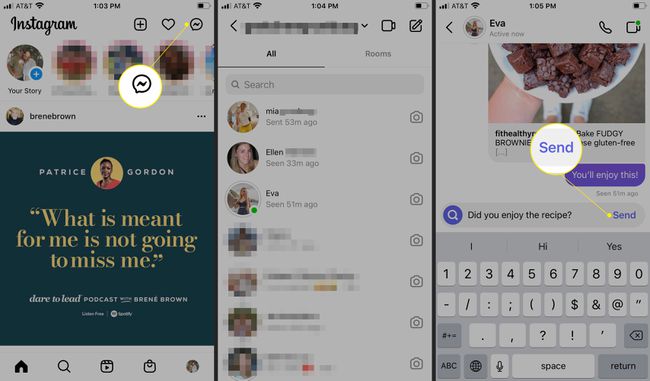
Poznámka
Pokud pošlete zprávu někomu, kdo vás nesleduje, vaše zpráva se zobrazí jako žádost v jeho doručené poště. Než jim budete moci znovu psát, bude to muset schválit. Pokud vás však jiný uživatel přidal do svého Blízcí přátelé, budou vaše zprávy chodit přímo do jejich doručené pošty bez ohledu na to, zda vás sledují.
Chcete-li zahájit novou konverzaci, klepněte na Nová zpráva ikona.
-
Zadejte jméno do vyhledávacího pole nebo přejděte a klepněte na navrhovaného uživatele Instagramu. Nebo přejděte dolů a vyhledejte přátele na Facebooku, kterým chcete poslat zprávu.
Klepněte na mikrofon nahrát a odeslat hlasovou zprávu. Klepněte na obraz ikonu pro odeslání fotografie nebo videa, které již máte na svém zařízení. Klepněte na Giphy ikonu pro odeslání animovaného pozdravu. Klepněte na Fotoaparát pořídit a odeslat fotografii nebo video zprávu.
-
Klepněte Povídat si, potom napište zprávu a klepněte na Poslat. Zahájili jste novou konverzaci.

-
V doručené poště uvidíte, zda a kdy příjemce vaši zprávu otevřel. Pokud to ještě neotevřeli, uvidíte, když jste to odeslali.

Udělejte více s instagramovými DM
Instagram DM jsou hluboce integrovány s mnoha funkcemi Instagramu, což vám umožňuje využívat platformu pro zasílání zpráv více než jen těmi nejzákladnějšími způsoby.
Skupinové zprávy
- Chcete-li zahájit skupinový chat, klepněte na Nová zpráva (pero a papír), vyhledejte nebo klepněte na lidi, které chcete zahrnout, a potom klepněte na Povídat si. Napište zprávu, přidejte fotky, emotikony nebo GIFy, pokud chcete, a klepněte Poslat.
- Chcete-li pojmenovat nebo přejmenovat skupinový chat, klepněte na chat a potom klepněte na název aktuální skupiny nebo seznam účastníků nahoře. Vedle Skupinové jméno, přidejte název nebo přejmenujte chat.
- Chcete-li přidat nebo odebrat členy chatu, klepněte na konverzaci a potom klepněte na název chatu nebo seznam účastníků nahoře. Klepněte Přidat lidi pro přidání dalších uživatelů do chatu. Chcete-li člena odebrat, klepněte na tři tečky vedle jeho jména a potom klepněte na Odebrat ze skupiny.
- Chcete-li opustit skupinový chat, klepněte na konverzaci a potom klepněte na název chatu nebo seznam účastníků nahoře. Přejděte dolů a klepněte Opustit chat. Pokud jste tvůrce, klepněte na Ukončit chat odeberete všechny, včetně vás, ze skupiny a ukončíte chat.
Posílejte fotografie a videa v chatu
- Chcete-li odeslat fotografii nebo video, které již máte ve složce fotoaparátu, klepněte na aktuální konverzaci nebo skupinový chat a potom klepněte na ikona fotografie ve schránce zpráv. Vyberte fotografii nebo video, které chcete odeslat, a klepněte na Poslat.
- Chcete-li odeslat fotografii nebo video přímo z Instagramu, klepněte na aktuální konverzaci nebo skupinový chat a potom klepněte na Fotoaparát ikonu v okně zprávy. Pořiďte fotku nebo video a klepněte na Poslat. Můžete si také vzít a Bumerang a pošlete to.
- Chcete-li odeslat fotografii nebo video, které zmizí, podobně jako Snapchat, klepněte na aktuální konverzaci nebo skupinový chat a potom klepněte na Fotoaparát ikonu v okně zprávy. Pořiďte fotografii nebo video a klepněte na Zobrazit jednou z možností. Klepněte Poslat. Případně klepněte na Povolit opakované přehrávání chcete-li příjemci umožnit znovu zobrazit fotografii nebo video, nebo klepněte na Ponechat v chatu aby fotografie nebo video zůstaly v chatu.
Videochat přes DM
Klepněte na videokamera ikonu v pravém horním rohu konverzace DM pro okamžité videohovory s uživatelem nebo skupinou přes Instagram.
DM Někdo z jejich profilu
Klepněte Zpráva na profilu kohokoli, abyste s ním okamžitě zahájili novou DM konverzaci.
Pošlete foto a video příspěvky v DM
Klepněte na Podíl ikonu (papírové letadlo) pod jakoukoli fotografií nebo videem a poté vyberte uživatele, se kterými chcete příspěvek sdílet. Klepněte Poslat.
Pošlete kotouče v DM
Když prohlížení Reel, klepněte na Podíl ikonu na pravé straně obrazovky. Vyhledejte a vyberte požadované uživatele a poté stiskněte Poslat poslat jim Reel.
Posílejte příběhy v DM
Před zveřejnění příběhu, klepněte Odeslat > vpravo dole a potom klepněte na Poslat vedle jednoho nebo více uživatelů a odeslat jim ji jako přímou zprávu.
Odpovědi DM na příběhy, které si prohlížíte
Při prohlížení příběhů jiných lidí klepněte do pole zprávy ve spodní části obrazovky a něco napište a potom klepněte Poslat. Případně klepněte na smajlíky k odeslání emotikonu s okamžitou reakcí, jako je srdce nebo tleskání rukou.
